Sebbene sistemi di gestione di database relazionalihanno console integrate per eseguire query sui record dai database, in genere non consentono agli utenti di aprire diversi tipi di database per eseguire più query contemporaneamente. Ad esempio, se stai lavorando su MS Access, database PostgreSQL, insieme a InterBase RDBMS, diventerà un po 'difficile gestire i database separatamente e richiedere informazioni per fare confronti e analisi dei dati. Ciò di cui probabilmente hai bisogno è un'applicazione che offre un'interfaccia utente basata su MDI per stabilire, connettere e interrogare i dati della tabella da più tipi di database.
Console SQL ADO è piccolo, leggero (richiede solo 925 KB dispazio su disco) per Windows che consente di gestire facilmente più database e, soprattutto, di eseguire query SQL su di essi senza dover aprire i database separatamente. L'applicazione supporta MS SQL Server, MS Access, InterBase, Firebird, Oracle e molti altri server di database che possono essere collegati tramite il driver ODBC (Open Database Connectivity). ADO SQL Console fornisce una console SQL separata per ogni database configurato per eseguire query SQL senza dover aprire i loro elenchi di tabelle. Inoltre, consente di salvare i risultati delle query con la formattazione completa della tabella nei formati di file più utilizzati, tra cui CSV, TXT, HTML, RTF, Excel (XLS), BIF e XML. Ciò risulta utile in situazioni in cui è necessario importare rapidamente i risultati delle query nel DBMS che non offre supporto diretto per la migrazione dei dati.
ADO SQL Console non limita gli utenti astabilire connessioni con il server database specificando la stringa di connessione. È possibile semplicemente scegliere il driver ODBC dall'elenco indicato, selezionare il percorso di destinazione di origine e immettere le credenziali di accesso per connettersi con il server richiesto. Per specificare parametri aggiuntivi che non sono supportati da ADO SQL Console, immettere una stringa di connessione completa comprendente origine, nome utente e password, nome e tipo DB, ecc.
Per iniziare, avvia l'applicazione e daMenu del database, premi Registra database. Immettere l'alias DB e fare clic su Configura per selezionare il driver ODBC per il server del database. Se il driver ODBC richiesto non è elencato, è necessario aggiornare l'elenco dall'amministratore dell'origine dati ODBC accessibile dal Pannello di controllo o aggiungerlo manualmente all'elenco. Al termine, fare clic su Avanti per specificare le credenziali dell'utente del server DB.
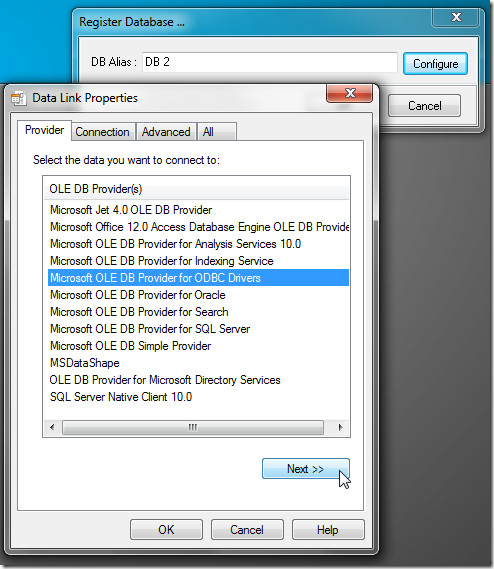
La scheda Connessione richiede di specificare tuttoimpostazioni relative al server di database con nome utente e password. Le impostazioni della scheda Connessione variano in base al tipo di database. Potrebbe richiedere una stringa di connessione per i dati ODBC, il percorso di origine diretto per il database di Access, il nome del server e il nome del database per SQL Server e così via.
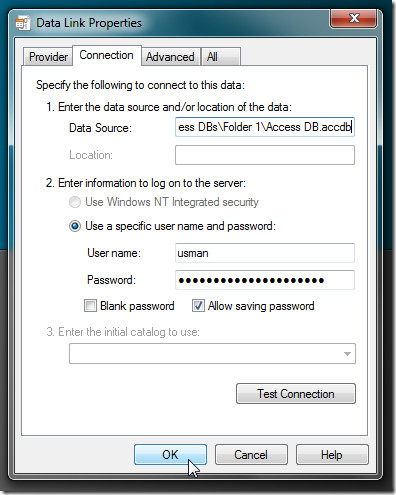
Nella scheda Avanzate, è possibile definire le impostazioni di rete tra cui imitazione e protezione livellare e modificare le autorizzazioni di accesso predefinite. Il Tutti scheda mostra il riepilogo della connessione con modificabilevalori, utili per l'aggiunta di modalità, proprietà estese, timeout di connessione e nome del catalogo iniziale. Dopo aver configurato le impostazioni, fai clic su OK per elencare il database nell'elenco delle connessioni configurate di ADO SQL Console. Ora seleziona la connessione e premi Connetti per stabilire la connessione con il server database seguito dal pulsante Console SQL sulla barra degli strumenti per aprire la console SQL. Per ogni finestra della console, presenta le schede SQL, Result e Log per eseguire query, visualizzare i risultati e trovare errori rispettivamente. Puoi navigare tra le console dalla parte inferiore della finestra in cui vedrai gli alias delle console attualmente attivi.
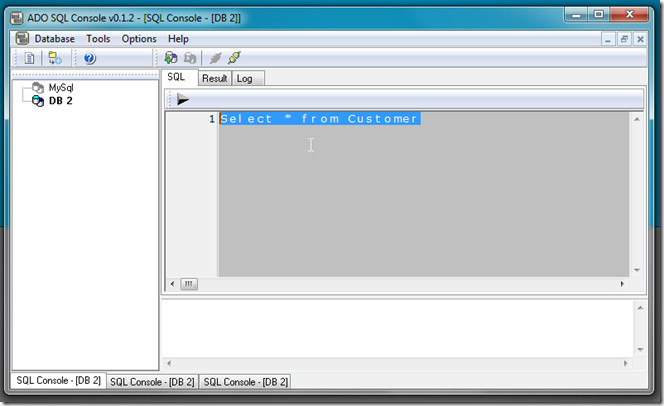
La finestra Risultato include alcuni ulterioriopzioni per esportare i dati della tabella nei formati sopra indicati e stampare la vista della tabella corrente. Dalla scheda Registro, è possibile controllare tutte le query SQL eseguite in precedenza insieme a data e ora.
![console ado sql 2] console ado sql 2]](/images/windows/ado-sql-console-run-sql-queries-under-ms-access-sql-server-oracle-038-more_4.jpg)
ADO SQL Console consente di personalizzare l'aspetto evista dati tabella. Apri Preferenza per cambiare il colore della riga della griglia, abilita lo sfondo di riga alternativo, attiva / disattiva lo stile piatto e la ricerca incrementale. La finestra dell'editor contiene le impostazioni per la console SQL con layout. Ti consente di modificare il margine predefinito, la larghezza della grondaia, la famiglia affezionata, le dimensioni e il colore.
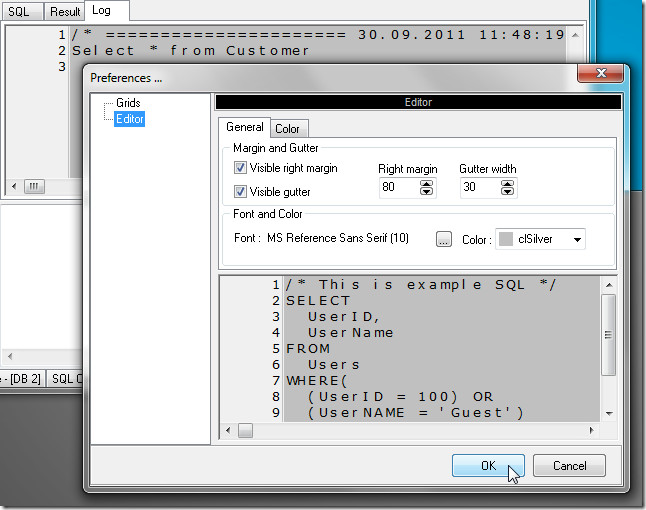
Lavorando su più sistemi di gestione di databaseè sicuramente un'attività complessa, soprattutto quando è necessario interrogare diversi tipi di campi e record di dati di tabella per analizzarli fianco a fianco. ADO SQL Console risolve efficacemente il problema di interrogare i dati della tabella da più server di database. L'unico aspetto negativo è che non offre funzioni e formati di query predefiniti per recuperare rapidamente i dati delle tabelle dai database. Funziona su tutte le versioni di Windows.
Scarica ADO SQL Console













Commenti